 虚拟机和Linux的安装Word格式文档下载.docx
虚拟机和Linux的安装Word格式文档下载.docx
- 文档编号:19811195
- 上传时间:2023-01-10
- 格式:DOCX
- 页数:21
- 大小:3.98MB
虚拟机和Linux的安装Word格式文档下载.docx
《虚拟机和Linux的安装Word格式文档下载.docx》由会员分享,可在线阅读,更多相关《虚拟机和Linux的安装Word格式文档下载.docx(21页珍藏版)》请在冰豆网上搜索。
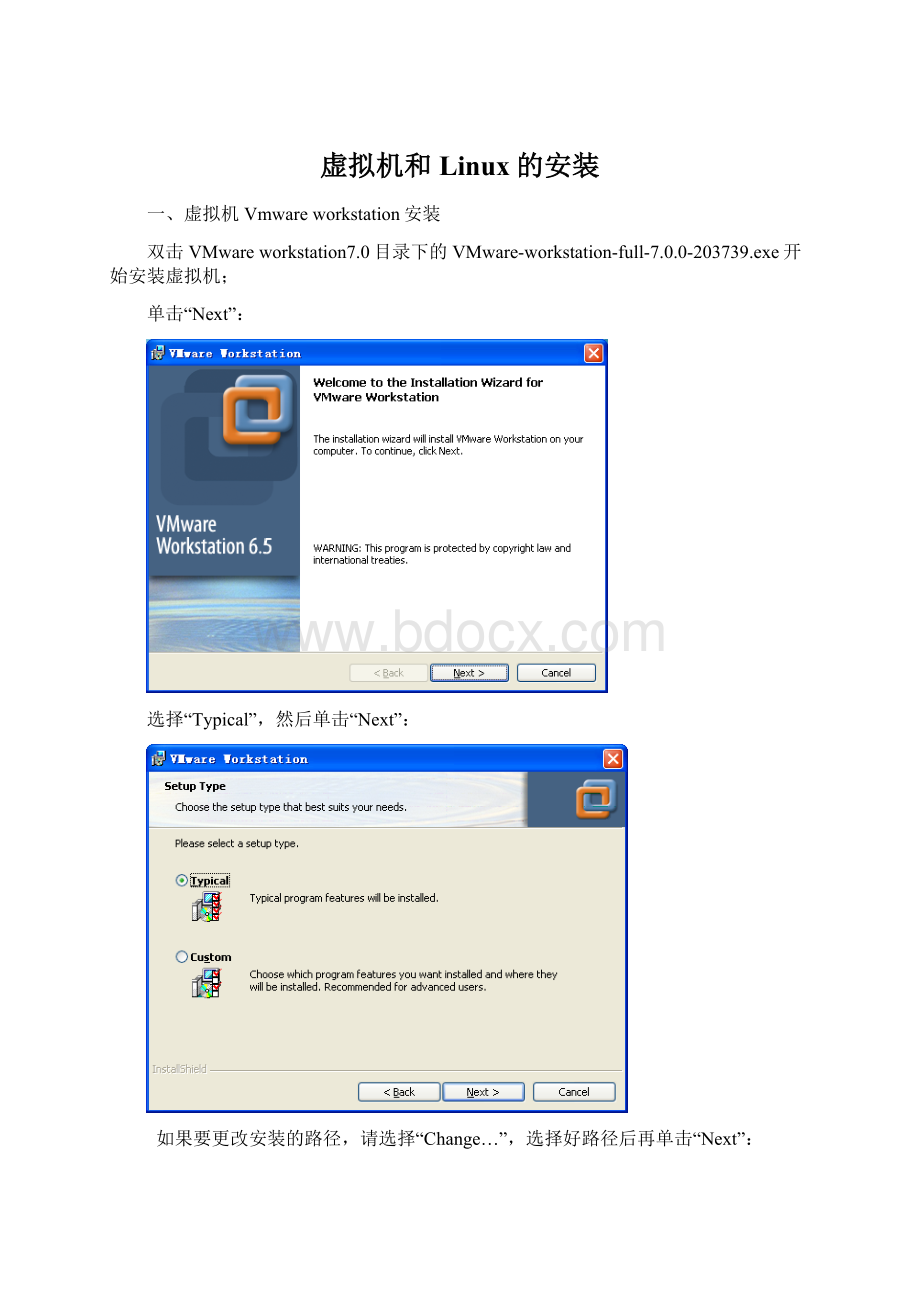
选择“Typical”,然后单击“Next”:
如果要更改安装的路径,请选择“Change…”,选择好路径后再单击“Next”:
单击“Install”:
此时双击打开VMware-workstation-7-keygen注册机.exe,点击“Generate”后,再复制Serial行的一串序列号:
将序列号粘贴到安装界面的SerialNumber框中,接着单击“Enter”;
单击“Finish”,完成虚拟机的安装
单击“Yes”重启电脑:
二、linux的安装
Fedora8安装镜像文件Fedora8.iso在光盘Fedora文件夹下,将镜像文件复制到硬盘上。
打开vmwareworkstation软件,选择菜单File->
New->
Virtualmachine
在上图的配置中,是设置虚拟Linux硬盘的大小,我们建议设置30G以上。
点击CutomizeHardware,弹出如下对话框时选中Memory设置虚拟linux系统的内存,建议设置为物理机器的一半大小,如下图。
选中NewCD/DVD设置虚拟linux系统的光驱内容,选中UseISOimagefile后再点击Brower打开Fedora8.iso文件,如下图。
点击配置对话框的OK后再点Finish完成建立虚拟linux的向导。
回到VM主界面,单击
开始设置安装选项,从这时开始光标始终锁定在设置界面中,使用Ctrl+Alt可以释放光标。
选择Skip
Next,继续
选择是
选择现在定制,下一步
开发选项全选,服务器选项全选
下一步
下一步,开始安装
安装完成,重新引导。
点击“前进”
禁用防火墙及SELinux
设置日期和时间
创建用户
点击完成,完成系统初始化,重启系统。
接下来安装VMtools,将光盘启动设置为如图所示。
上电启动fedora操作系统。
点击菜单栏VM->
InstallVmwareTools,会自动弹出如下界面
接着将VmwareTools-8.1.4-227600.tar.gz压缩文件拷贝到/tmp目录下。
打开终端界面,执行命令#cd/tmp
解压VmwareTools-8.1.4-227600.tar.gz,
#tar–xzvfVmwareTools-8.1.4-227600.tar.gz
生成vmware-tools-distrib文件夹,进入该文件夹#cdvmware-tools-distrib
执行
#./vmware-install.pl
然后全部回车,最后VMTools安装完成。
- 配套讲稿:
如PPT文件的首页显示word图标,表示该PPT已包含配套word讲稿。双击word图标可打开word文档。
- 特殊限制:
部分文档作品中含有的国旗、国徽等图片,仅作为作品整体效果示例展示,禁止商用。设计者仅对作品中独创性部分享有著作权。
- 关 键 词:
- 虚拟机 Linux 安装
 冰豆网所有资源均是用户自行上传分享,仅供网友学习交流,未经上传用户书面授权,请勿作他用。
冰豆网所有资源均是用户自行上传分享,仅供网友学习交流,未经上传用户书面授权,请勿作他用。


 铝散热器项目年度预算报告.docx
铝散热器项目年度预算报告.docx
